电脑图标消失如何恢复?打字图标不见了怎么办?
- 电脑攻略
- 2025-03-28
- 12
- 更新:2025-03-27 01:54:07
电脑图标消失如何恢复?打字图标不见了怎么办?——详细故障排查与解决指南
当您坐在电脑前准备开始工作时,发现桌面图标消失了,或者打字时,打字图标不见了,是不是感到既困惑又焦虑?这种情况虽然不常见,但一旦发生,可能会给您的工作带来不便。别担心,本文将为您提供详尽的故障排查和解决步骤,并解释这些状况的发生原因,帮助您快速有效地恢复电脑图标和打字图标。
一、电脑图标消失的原因与解决
1.1探究发生原因
电脑图标消失可能是由于多种原因造成的,包括系统错误、显示设置问题、恶意软件攻击或用户误操作等。了解其原因有助于我们采取正确的解决措施。
1.2恢复桌面图标的步骤
检查显示设置
右键点击桌面空白处,选择“显示设置”。
确认“显示桌面图标”按钮是否处于打开状态。
重启资源管理器进程
按下`Ctrl+Alt+Delete`键打开任务管理器。
找到“Windows资源管理器”,点击右下角“重启”按钮。
使用系统文件检查器
打开命令提示符(以管理员身份),输入`sfc/scannow`命令,等待系统扫描并修复文件。
1.3预防措施
定期更新系统:确保操作系统始终更新到最新版本。
使用杀毒软件:安装并定期更新杀毒软件以防御恶意软件。
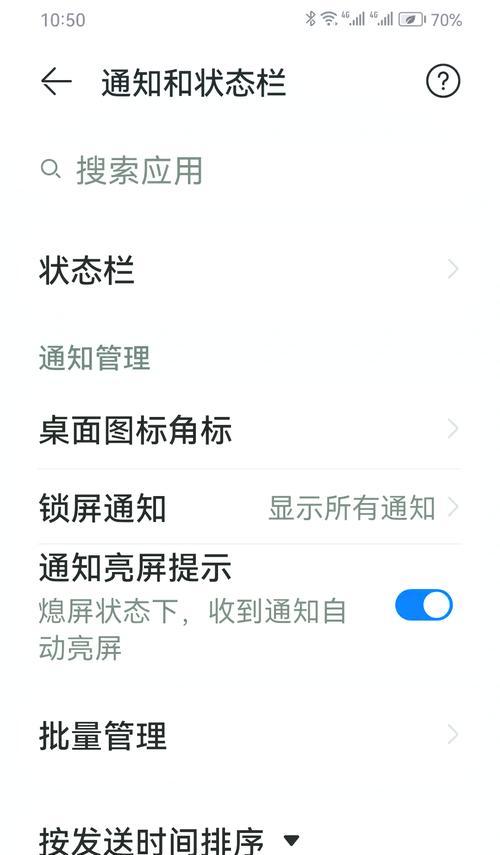
二、打字图标不见了的修复方法
2.1了解原因
打字图标消失可能是由于输入法设置不当或系统故障。确定原因后,我们可以更有针对性地解决问题。
2.2一步步恢复打字图标
确认输入法启用状态
点击任务栏右下角的输入法图标,确保输入法已经启用。
语言设置检查
右键点击输入法图标选择“设置”,检查语言栏是否开启。
重新安装输入法
卸载当前输入法并重新安装,查看是否能够恢复打字图标。
2.3日常维护建议
更新输入法:保持输入法到最新版本,以免出现兼容性问题。
定期清理系统垃圾:使用系统工具清理不必要的临时文件,保持系统流畅。

三、常见问题解答和实用技巧
3.1桌面图标突然消失怎么办?
如果桌面图标突然消失,您可以尝试将视图设置从“自动排列图标”更改为“按网格排列图标”,看是否能触发图标的显示。
3.2如何避免打字图标再次不见?
保持输入法及时更新,并定期检查输入法设置,可以有效避免打字图标再次不见的问题。
3.3创建桌面图标快捷方式
如果遇到桌面图标消失的情况,可以手动创建重要程序的快捷方式到桌面,保证正常工作流程不受影响。
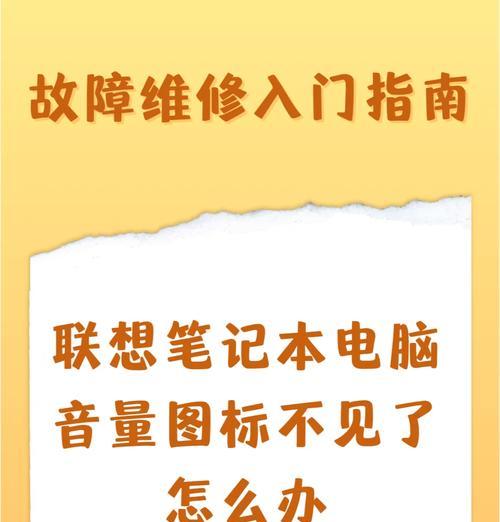
四、结语
通过以上步骤的详细说明,相信您已经清楚了电脑图标消失和打字图标不见的问题源以及如何进行恢复。在日常使用电脑的过程中,注意系统和软件的更新,以及定期进行系统维护,是防止这类小故障发生的关键。希望本文能够帮助您快速解决问题,使您的电脑使用体验更加顺畅。
本文中的信息和操作步骤,均基于常规操作系统的标准配置和常见情况。如需进一步个性化帮助,请咨询官方技术支持或专业人士。















